现在的电脑系统更新日新月异,但对于一些老旧的电脑来说,可能无法满足最新操作系统的要求。在这种情况下,我们可以通过使用U盘来安装Win7系统来提升电脑的性能和稳定性。本文将详细介绍如何利用U盘进行Win7系统的安装。
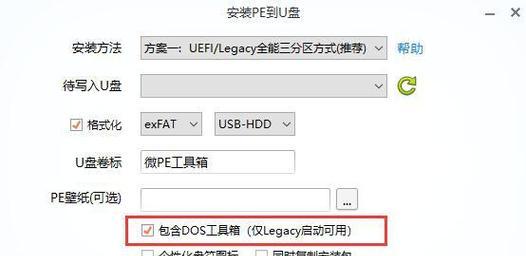
准备工作
1.确保你的电脑支持通过U盘安装系统
2.准备一个容量大于4GB的U盘
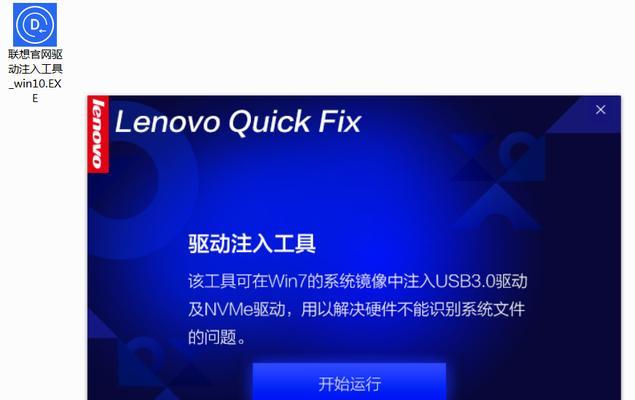
3.下载Win7系统镜像文件
4.备份你的重要数据
格式化U盘
在进行U盘安装前,我们需要先将U盘进行格式化,确保其能够被系统正确识别和使用。将U盘插入电脑,打开“我的电脑”,找到U盘并右键点击,选择“格式化”。

创建可引导U盘
1.下载并安装UltraISO软件
2.打开UltraISO,选择“文件”-“打开”,选择刚刚下载的Win7系统镜像文件
3.选择“启动”-“写入硬盘映像”,选择U盘并点击“写入”
设置BIOS
1.重启电脑,按下相应按键进入BIOS设置界面(一般是DEL或F2)
2.进入BIOS后,找到“Boot”选项,将U盘设置为第一启动项
3.保存设置并重启电脑
安装Win7系统
1.电脑重启后会自动进入U盘安装界面
2.选择“安装”并按照提示进行下一步操作,直到出现“安装类型”界面
3.选择“自定义(高级)”进行分区和安装设置
4.选择要安装系统的磁盘,并点击“新建”创建系统分区
5.选择新建的分区,点击“下一步”开始安装系统
等待安装完成
系统安装过程需要一定时间,请耐心等待。
系统配置
1.安装完成后,根据提示进行语言、时区等系统配置
2.填写电脑名称和密码等信息
驱动程序安装
根据你的电脑型号和硬件配置,安装相应的驱动程序,确保电脑正常工作。
更新系统和软件
打开WindowsUpdate,更新系统补丁和驱动程序。同时,根据个人需求,安装常用软件和工具。
安装杀毒软件
为了保护电脑安全,安装一款可信赖的杀毒软件。
恢复数据和设置
将之前备份的重要数据复制回新安装的系统中,同时根据个人需求重新设置系统和应用程序。
个性化设置
根据个人喜好进行桌面背景、主题、桌面图标等个性化设置。
常用软件推荐
推荐一些常用的软件,如办公软件、音视频播放器、浏览器等,以提升电脑的使用体验。
优化系统
根据电脑配置,对系统进行优化设置,提高性能和稳定性。
通过U盘安装Win7系统可以让老旧的电脑重新焕发活力。只需要几个简单的步骤,就能轻松完成安装。希望本文提供的教程能够帮助到你,祝你安装顺利!




